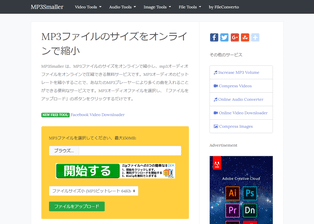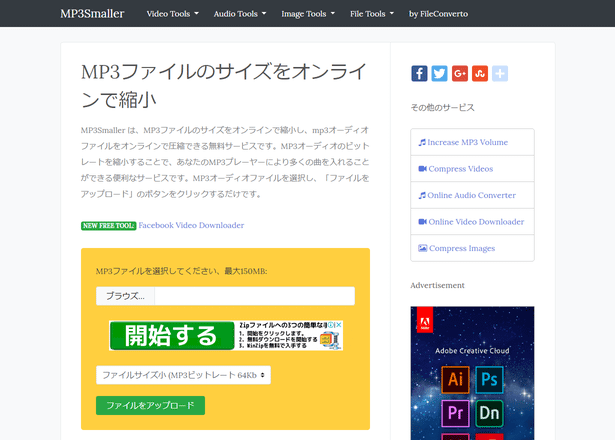MP3 ファイルのサイズを、小さく圧縮してくれるオンラインサービス!「MP3Smaller」。
MP3Smaller
MP3 ファイルのサイズを、小さく圧縮してくれるオンラインサービス。
指定した MP3 ファイルを再圧縮し、サイズを数パーセントから数十パーセント小さくすることができます。
圧縮後の大まかなファイルサイズやビットレート(音質)を指定する機能も付いています。
「MP3Smaller」は、MP3 ファイルのサイズを小さく圧縮してくれるウェブサービスです。
指定した MP3 ファイルのサイズを数パーセント ~ 数十パーセント小さくすることができるオンラインサービスで、姉妹サイト「VideoSmaller」と同様、“ 大体 ” “ なんとなく ” の感覚で簡単に使うことができるところが最大の特徴。
基本的に、
- 圧縮したい MP3 ファイル
- ファイルをどのくらいのサイズ / 音質 にするのか
手軽に使える一方、圧縮後のファイル品質(音質)を 10 段階で設定できたりするため、状況に応じて音質を優先したり圧縮率(ファイルサイズの小ささ)を優先したりすることも可能となっています。
サイズの大きい MP3 ファイルを、サクッと手早く圧縮したい時に便利。
基本的な使い方は以下の通りです。
- 「MP3Smaller」のページにアクセスします。
- まず、「MP3ファイルを選択してください、最大150MB」欄にある「ブラウズ」ボタンをクリックし、圧縮したい MP3 ファイルを選択します。
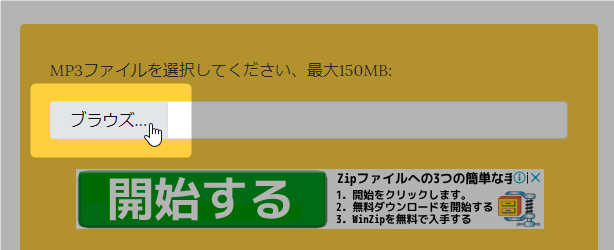
- その下にあるプルダウンメニューをクリックし、ファイルサイズをどのくらいにするのか選択します。
基本的に、上にいくほどファイルサイズを小さくすることができますが、その分音質が悪くなります※1。
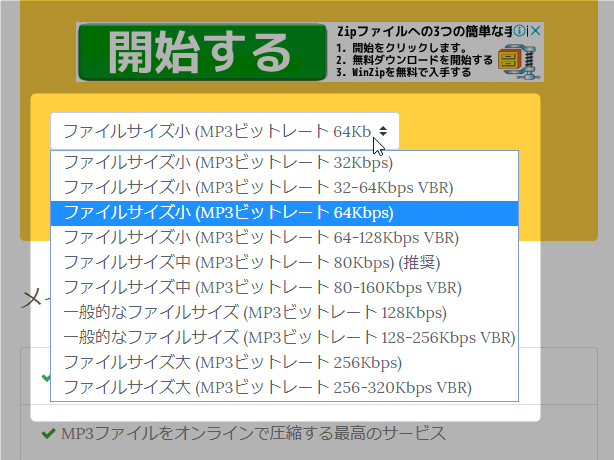
1 元のファイルのビットレートより高いビットレートを指定しても、音質は良くならないので注意。
(サイズを圧縮したい時は、元のファイルのビットレートより低いビットレートを指定する)
心配な場合は、「MediaInfo」等を使い、元のファイルのビットレートを事前に確認しておいてもよい。
ちなみに、圧縮後のファイルサイズは、ファイルの再生時間(秒数) × 割り当てるビットレートで予測することができます。
たとえば、5分(300 秒)の MP3 ファイルを 80Kbps で圧縮すると、300 × 80で 2400 KB(2.4MB)前後になります。
尚、VBR (場面に応じて、ビットレートを最適に割り振るエンコード方法)で圧縮する場合は、-V 6(95 ~ 135 Kbps) -b 最低ビットレートというコマンドラインオプションが指定されているので、大体次のようなビットレートになると思われます。- ファイルサイズ小 (MP3ビットレート 32-64Kbps VBR) → 95Kbps
- ファイルサイズ小 (MP3ビットレート 64-128Kbps VBR) → 115Kbps
- ファイルサイズ中 (MP3ビットレート 80-160Kbps VBR) → 120Kbps
- 一般的なファイルサイズ (MP3ビットレート 128-256Kbps VBR) → 130Kbps
- ファイルサイズ大 (MP3ビットレート 256-320Kbps VBR) → 256Kbps
- 準備が整ったら、「ファイルをアップロード」ボタンをクリックします。
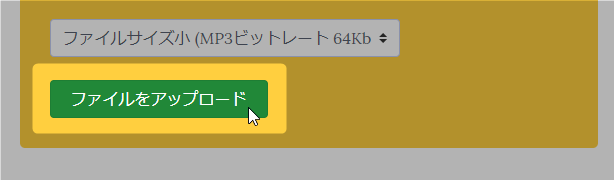
- 選択していた MP3 ファイルのアップロードが開始されるので、しばらく待ちます。
(MP3 のファイルサイズによっては、結構時間がかかります)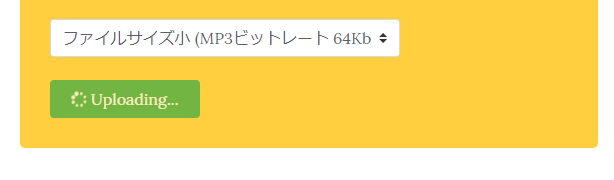
- 少し待ち、操作パネルの上部に「Completed: Download File (〇MB, -〇%)」というテキストが表示されたら圧縮完了です。
リンクになっている「Download File (〇MB, -〇%)」の部分をクリックし、圧縮された MP3 ファイルのダウンロードを行います。
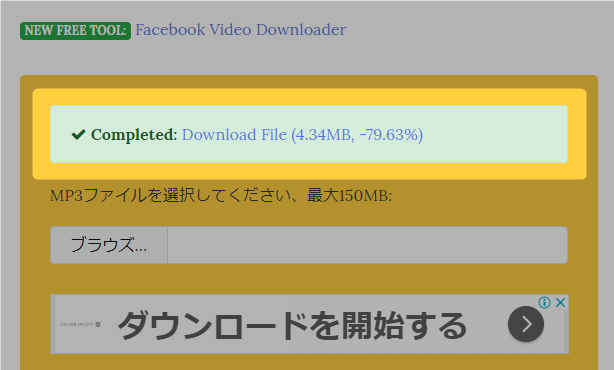
| MP3Smaller TOPへ |
アップデートなど
おすすめフリーソフト
スポンサード リンク
おすすめフリーソフト
スポンサードリンク